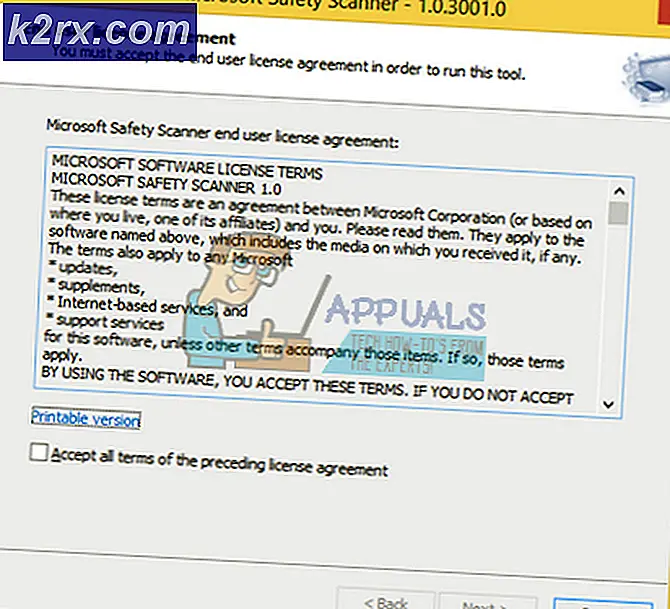แก้ไข: เครื่องพิมพ์ HP ไม่พิมพ์
Hewlett Packard (HP) ได้เข้าสู่วงการการพิมพ์ที่แข่งขันกับคู่แข่งรายอื่นเช่น Canon หรือ Brother on-on เครื่องพิมพ์เหล่านี้เป็นที่รู้จักสำหรับความทนทานและความแม่นยำในหน้าสีและไม่ใช่สีของเครื่องพิมพ์
อย่างไรก็ตามเช่นเดียวกับเครื่องพิมพ์อื่น ๆ เครื่องพิมพ์ HP ก็มีส่วนแบ่งปัญหาด้วย หนึ่งในปัญหาเหล่านี้คือเครื่องพิมพ์ไม่พิมพ์ ทั้งพิมพ์ครึ่งหน้าคิดถึงเส้นบางส่วนไม่พิมพ์สีหรือไม่พิมพ์เลย ปัญหานี้เป็นที่แพร่หลายและกลายเป็นสิ่งที่น่ารำคาญสำหรับผู้ใช้ HP มาจนถึงทุกวันนี้ เราได้รวบรวมรายการโซลูชันไว้ให้คุณลอง เริ่มต้นด้วยเรื่องแรกและหาทางลง
โซลูชันที่ 1: ทำการตรวจสอบขั้นพื้นฐาน
ก่อนที่เราจะดำเนินการต่อด้วยการแก้ไขปัญหาด้านเทคนิคที่เหมาะสมควรแจ้งให้คุณทราบก่อนว่าคุณใช้การตรวจสอบขั้นพื้นฐานเหล่านี้ในการตั้งค่าของคุณ
- ตรวจสอบ สถานะของการเชื่อมต่อ ระหว่างเครื่องพิมพ์กับคอมพิวเตอร์ของคุณ หากคุณใช้การเชื่อมต่อเครือข่ายตรวจสอบให้แน่ใจว่ารายละเอียดทั้งหมด (ที่อยู่ IP และพอร์ต) สอดคล้องกับการกำหนดค่าเครื่องพิมพ์ของคุณ
- ดำเนินการ รอบการใช้พลังงาน ของการตั้งค่าทั้งหมด (คอมพิวเตอร์และเครื่องพิมพ์) ก่อนที่คุณจะดำเนินการต่อ อาจมีการกำหนดค่าที่ไม่ถูกต้องซึ่งอาจก่อให้เกิดปัญหาที่ไม่ทราบ ปิดโมดูลทั้งหมดถอดสายไฟออกจากอุปกรณ์และให้นั่งราว 10 นาทีก่อนที่จะเสียบทุกอย่างกลับเข้าที่
วิธีที่ 2: การตรวจสอบตลับหมึก
ปัญหาสำคัญอีกอย่างหนึ่งที่ผู้ใช้ HP พบคือตลับหมึก เครื่องพิมพ์ทั้งหมดทำงานบนตลับหมึกและมีหมึกสำหรับพิมพ์ ปัญหาที่คุณอาจเผชิญกับตลับหมึกมีความกว้างมากดังนั้นเราจึงจะครอบคลุมเฉพาะข้อมูลเบื้องต้นเพื่อให้คุณได้รับความคิดที่หยาบ
ตลับหมึกบางครั้งอาจ ชำรุด แม้ว่าจะซื้อใหม่จากร้านค้า ลองเปลี่ยนตลับหมึก หากคุณกำลังใช้ตลับหมึก ปลอม คุณควรลองใช้ตลับ เดิม และหากคุณใช้ผลิตภัณฑ์ ลอกแบบ เดิมคุณควรลองใช้ตลับหมึกลอกปลอม การตัดสินใจนี้ขึ้นอยู่กับระบบต่อระบบ
นอกจากนี้เอชพีได้เปิดตัวการกำหนด ภูมิภาค เพื่อป้องกันไม่ให้ตลับหมึกปลอมปลอมแปลงจากเครื่องพิมพ์ของตน ดังนั้นในกรณีนี้แม้ว่าคุณจะใช้ตลับหมึกแท้คุณควรตรวจสอบให้แน่ใจว่าได้ทำตลับหมึกสำหรับภูมิภาคของคุณ
แนวทางที่ 3: การยกเลิกงานพิมพ์ทั้งหมด
วิธีแก้ไขปัญหาอื่นคือการยกเลิกงานพิมพ์ทั้งหมดที่ถูกส่งไปยังเครื่องพิมพ์และรีสตาร์ทเครื่องพิมพ์ ซึ่งจะพิสูจน์ให้เห็นว่าเป็นการรีเซ็ตระบบที่อ่อนนุ่มและอาจแก้ปัญหาความคลาดเคลื่อนในระบบ
- ไปที่ อุปกรณ์และเครื่องพิมพ์ เช่นก่อนหน้านี้ให้คลิกขวาที่เครื่องพิมพ์และคลิก ดูว่ามีอะไรพิมพ์
- ในหน้าต่างใหม่ที่เปิดขึ้นคลิกที่ เครื่องพิมพ์ และคลิก ยกเลิกเอกสารทั้งหมด
3. ตอนนี้คุณควร ตรวจสอบว่าคุณสามารถพิมพ์ได้อย่างสมบูรณ์หรือไม่
โซลูชันที่ 4: การคืนค่าการตั้งค่าจากโรงงาน
หากวิธีการข้างต้นไม่ได้ผลในกรณีของคุณคุณควรพิจารณาการคืนค่าเครื่องพิมพ์ของคุณเป็นค่าเริ่มต้น เมื่อเรากลับไปใช้ค่าติดตั้งของโรงงานการกำหนดค่าส่วนกำหนดค่าและการกำหนดค่าที่มีอยู่ทั้งหมดจะถูกนำออกโดยอัตโนมัติ แม้แต่การเชื่อมต่อเครือข่ายจะถูกรีเซ็ตดังนั้นคุณต้องเชื่อมต่อกับคอมพิวเตอร์ของคุณด้วยตนเองหลังจากนั้น
วิธีการตั้งค่าจากโรงงานอาจแตกต่างกันสำหรับผลิตภัณฑ์ที่แตกต่างกัน เราจะกล่าวถึงสองวิธีทั่วไปที่นี่
- ปิดเครื่องพิมพ์ และดึงสายไฟออก รอประมาณ 1 นาทีก่อนเสียบปลั๊กกลับเข้าที่
- ตอนนี้ให้เปิดเครื่องพิมพ์ขณะที่คุณ กด ปุ่ม Resume ค้าง ไว้ประมาณ 10-20 วินาที ไฟแสดงความสนใจจะเปิดขึ้น เมื่อเปิดใช้งานให้ปล่อยปุ่มประวัติส่วนตัว
- ความสนใจและไฟสัญญาณพร้อมจะหมุนเวียนไปจนกว่าเครื่องพิมพ์จะกลับคืนสู่การตั้งค่าจากโรงงาน
หากเครื่องพิมพ์ไม่พอดีกับเครื่องพิมพ์หมายความว่าเครื่องพิมพ์ของคุณมีกลไกการรีเซ็ตใหม่ ลองด้านล่างนี้
- ปิดเครื่องพิมพ์และ ดึงสายไฟ ออก รอประมาณ 1 นาทีก่อนเสียบปลั๊กกลับเข้าที่
- ตอนนี้ให้เปิดเครื่องพิมพ์โดยใช้ปุ่มเปิด / ปิดและจับมือกับหน้าจอสัมผัส ตอนนี้รอให้ส่วนแรกของแถบเริ่มต้นปรากฏขึ้นจากนั้นกดหน้าจอค้างไว้ดังภาพ
- รอการตั้งค่าใหม่ให้เสร็จสมบูรณ์
แนวทางที่ 5: การทำความสะอาดหัวพิมพ์
ปัญหาสำคัญที่ผู้ใช้เครื่องพิมพ์ HP พบคือหัวพิมพ์ที่ติดอยู่กับหมึกพิมพ์แห้ง ซึ่งมักเกิดขึ้นเมื่อเวลาผ่านไปและเป็นปรากฏการณ์ที่พบบ่อยในเครื่องพิมพ์ เครื่องพิมพ์ยังมีกลไกในการทำความสะอาดหัวพิมพ์ แต่ไม่ได้ทำงานในหลาย ๆ กรณี
ก่อนที่จะดำเนินการแก้ไขปัญหานี้คุณควรลองทำความสะอาดหัวพิมพ์โดยใช้ขั้นตอนในตัวเครื่องพิมพ์ หากไม่ได้ผลให้ลองใช้วิธีการด้วยตนเองด้านล่าง
- ปิดเครื่องพิมพ์ โดยถอดปลั๊กไฟออกจากด้านหลังของเครื่องพิมพ์ เมื่อเครื่องพิมพ์ถูกปิดและสายไฟที่ดึงออกมาให้เปิดฝาด้านหน้าของเครื่องพิมพ์
- เมื่อ ฝาด้านหน้าเปิดขึ้น ให้รอให้ตลับหมึกเป็นศูนย์กลาง เมื่อพวกเขาอยู่ตรงกลางให้ พาพวกเขาออก ทีละตัว
- ตอนนี้ ถอดหัวพิมพ์ออก อย่าใช้แรงดึงออกเนื่องจากอาจทำให้ชิ้นส่วนที่อยู่ภายในได้รับความเสียหาย เมื่อหัวพิมพ์หมดแล้วคุณจะเห็นวงกลมเล็ก ๆ ที่ด้านใน หมึกติดขัดควรจะอยู่ที่นี่และบล็อกหัวพิมพ์จากการปั่นด้าย เราจะทำความสะอาดนี้ขึ้น
- จากนั้นคลิกที่ สะพาน บนหัวพิมพ์ด้านบนตามที่แสดงในภาพ เลื่อนภาพนิ่งขึ้นจากด้านหนึ่งจนกระทั่งได้ยินเสียงคลิกจากนั้นเลื่อนขึ้นจากด้านอื่น คุณควรได้รับการคลิกสองครั้ง ตอนนี้มันจะถอดออกได้ง่าย
- เมื่อสะพานถูกถอดออกแล้วให้เปิดเคาะและรอ น้ำอุ่น เมื่อน้ำอุ่นกำลังทำงานให้ทำความสะอาดหัวพิมพ์ตามที่แสดงในภาพ วิธีนี้จะลบหมึกที่ถูกปิดกั้นออกจากตลับหมึกทั้งหมด
- ตอนนี้ เช็ด หัวพิมพ์โดยใช้เครื่องเป่าผมหรือทิ้งไว้จนกว่าคุณจะแน่ใจว่าโมดูลแห้งสนิท เมื่อแห้งแล้วให้ ใส่ ลงในเครื่องพิมพ์แล้วเลื่อนลงในตำแหน่งที่ถูกต้อง
- ตอนนี้เสียบสายไฟกลับเข้าเครื่องและเปิดเครื่อง คลิกไอคอน การตั้งค่า โดยใช้หน้าจอสัมผัสและเลือก เครื่องมือ
- เมื่ออยู่ในเครื่องมือคลิกที่ ทำความสะอาดหัวพิมพ์ ขณะนี้เครื่องพิมพ์จะเริ่มต้นกลไกการทำความสะอาดและอาจใช้เวลาสักครู่ ปล่อยให้เสร็จตามจังหวะของตัวเอง
- เมื่อหัวพิมพ์สะอาดแล้วให้พิมพ์หน้าทดสอบออกและตรวจสอบว่าคุณสามารถพิมพ์ได้สำเร็จโดยไม่มีปัญหาใด ๆ
นอกจากโซลูชันข้างต้นแล้วคุณยังสามารถลองใช้:
- การอัพเดตเฟิร์มแวร์ บนเครื่องพิมพ์เป็นเวอร์ชันล่าสุดที่มี
- การตั้งค่าเครื่องพิมพ์เป็นเครื่องพิมพ์ เริ่มต้น สำหรับงานพิมพ์ทั้งหมดในคอมพิวเตอร์ของคุณ
- การอัปเดต ไดรเวอร์ ของเครื่องพิมพ์ในคอมพิวเตอร์ของคุณโดยดาวน์โหลดจากเว็บไซต์อย่างเป็นทางการ
- การถอนการติดตั้ง เครื่องพิมพ์ เสร็จสมบูรณ์แล้วติดตั้ง
- การตรวจสอบ สถานะข้อผิดพลาด ในเครื่องพิมพ์ของคุณ
PRO TIP: หากปัญหาเกิดขึ้นกับคอมพิวเตอร์หรือแล็ปท็อป / โน้ตบุ๊คคุณควรลองใช้ซอฟต์แวร์ Reimage Plus ซึ่งสามารถสแกนที่เก็บข้อมูลและแทนที่ไฟล์ที่เสียหายได้ วิธีนี้ใช้ได้ผลในกรณีส่วนใหญ่เนื่องจากปัญหาเกิดจากความเสียหายของระบบ คุณสามารถดาวน์โหลด Reimage Plus โดยคลิกที่นี่
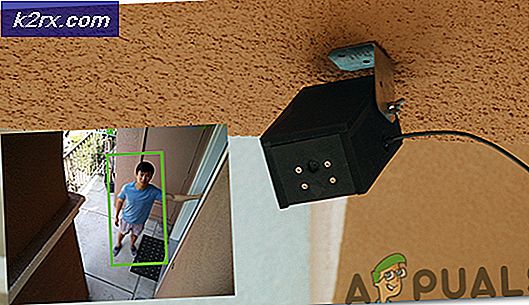

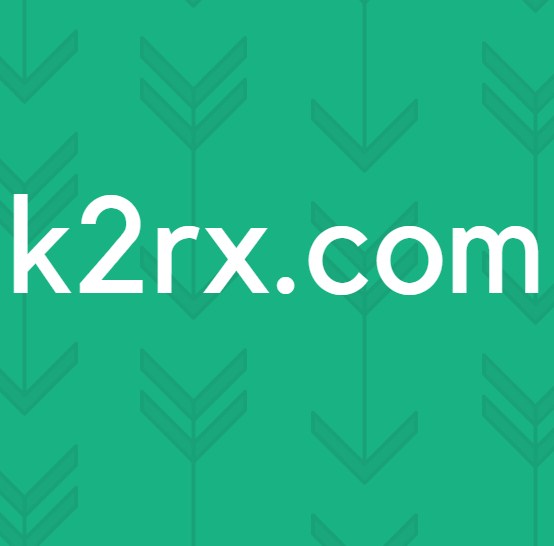
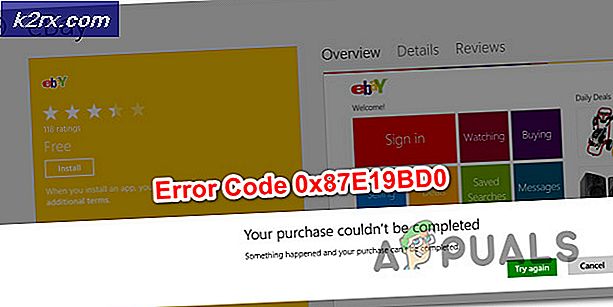
![[แก้ไขแล้ว] แอปที่คุณพยายามติดตั้งไม่ใช่แอปที่ได้รับการยืนยันจาก Microsoft](http://k2rx.com/img/101737/fixed-the-app-youre-trying-to-install-isnt-a-microsoft-verified-app-101737.png)